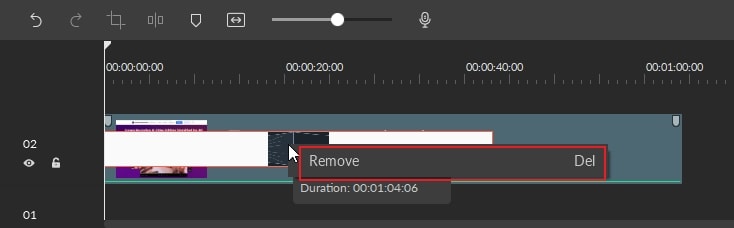Benutzerhandbuch
Wie verwenden Sie Wondershare DemoCreator? Erfahren Sie die Schritt-für-Schritt-Anleitung unten
Verfügbar für:
Verfügbar für:
Benutzerhandbuch
-
Anfangen
-
Video aufnehmen
-
Audio aufnehmen
-
Video bearbeiten
- KI Synchronisation (Text-zu-Sprache)
- Wie Sie Ihre persönliche Präsentation in eine virtuelle Präsentation umwandeln
- Gesichtserkennung/Maske/Spiegel
- Greenscreen/Cinema21:9/Mosaik
- BIB (Bild-im-Bild) Modus
- Zoom und Schwenk
- Effekte
- Anmerkungseffekte
- Cursoreffekte
- Grundsätzliche Videobearbeitung
- Medien importieren
-
Audio Aufnahme
-
Audio bearbeiten
-
DemoCreator Effekte
-
Exportieren & Teilen
-
Tastaturkürzel
FAQs
Übergangseffekte
Übergangseffekte hinzufügen
Suchen Sie zunächst nach den Übergangseffekten in der Werkzeugleiste auf der linken Seite und ziehen Sie dann den Übergangseffekt auf die Zeitleiste Ihrer Mediendateien.
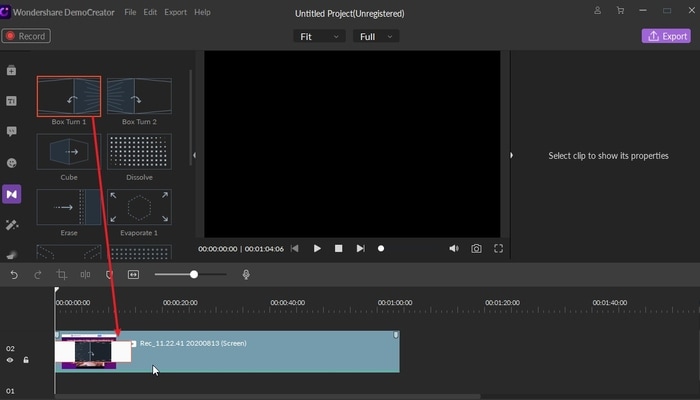
Übergangseffekte wechseln
Wählen Sie einen Übergangseffekt aus, bewegen Sie die Maus über den Rand des Übergangseffekts und ziehen Sie diesen, um die Zeit und die Position zu ändern.
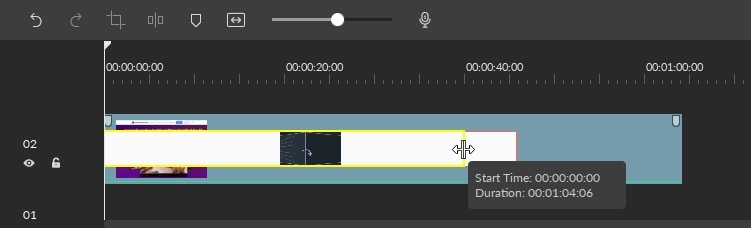
Übergangseffekte löschen
Um Übergangseffekte zu löschen, müssen Sie diese zunächst auswählen und anschließend auf "Entfernen" auf Ihrer Tastatur drücken. Oder klicken Sie mit rechts auf den Übergang und wählen dort "Entfernen" aus.